
चाहे आप Apple वॉच में नए हों या आपके पास कुछ समय के लिए हो, इसकी आस्तीन में कुछ तरकीबें हैं (या यह है आपका आस्तीन?) आइए Apple वॉच के लिए कुछ स्पष्ट, और कुछ स्पष्ट युक्तियों और युक्तियों पर एक नज़र डालें।
1. अपनी घड़ी का चेहरा बदलें
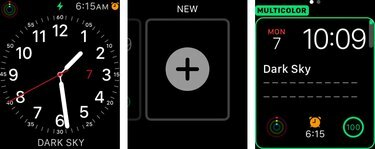
Apple वॉच पर वॉच फेस बदलना।
छवि क्रेडिट: जेसन सिप्रियानी द्वारा स्क्रीनशॉट
Apple ने चुनने के लिए मुट्ठी भर वॉच फेस बनाए हैं। कुछ लोग निराश हैं और अधिक नहीं हैं, लेकिन क्या आप जानते हैं कि आप इनमें से कई अंतर्निहित घड़ी चेहरों को व्यापक रूप से अनुकूलित कर सकते हैं?
दिन का वीडियो
घड़ी का चेहरा बदलने के लिए, वर्तमान समय देखते समय स्क्रीन पर फोर्स टच (स्क्रीन पर मजबूती से दबाकर, सामान्य टैप से अधिक कठिन) का उपयोग करके प्रारंभ करें। घड़ी कंपन करेगी और a. के साथ कुछ डिफ़ॉल्ट वॉच फ़ेस लाएगी नया बटन। इसे टैप करें, फिर डिजिटल क्राउन का उपयोग करके विभिन्न चेहरों पर स्क्रॉल करें।
जब आप किसी चेहरे का चयन करते हैं, तो आप उसके रंग और जटिलताओं (यदि उस घड़ी के चेहरे के लिए कोई हो) को अनुकूलित कर सकते हैं। कुछ चेहरों के लिए आप अपनी पसंद के आधार पर अधिक परिष्कृत या व्यस्त रूप के लिए संख्याएँ जोड़ या हटा भी सकते हैं। समाप्त होने पर, अपना काम सहेजने के लिए डिजिटल क्राउन दबाएं।
2. अपनी तस्वीरों को सिंक करें
यदि आप चाहें तो घड़ी के चेहरों के लिए आप अपनी तस्वीरों को पृष्ठभूमि के रूप में उपयोग कर सकते हैं। लेकिन इससे पहले कि आप किसी फ़ोटो को वॉच फ़ेस के रूप में सेट कर सकें, आपको अपने iPhone से फ़ोटो को अपनी घड़ी में सिंक करना होगा।
अपने फ़ोन पर, वॉच ऐप खोलें, फिर नीचे स्क्रॉल करें और फ़ोटो चुनें। फोटो सिंकिंग सेक्शन के तहत सिंक किए गए एल्बम पर टैप करें। वह एल्बम चुनें जिसे आप देखना चाहते हैं या अपनी घड़ी पर वॉच फ़ेस के रूप में उपयोग करना चाहते हैं। (हालांकि, याद रखें कि आपकी घड़ी में सीमित भंडारण है)।
किसी फ़ोटो को वॉच फ़ेस के रूप में सेट करने के लिए, घड़ी को ज़बरदस्ती स्पर्श करें और अपने वॉच फ़ेस पर स्क्रॉल करें। अपने वॉच फेस के रूप में या तो फोटो एल्बम (जो एल्बम में सभी तस्वीरों के माध्यम से घूमता है) या फोटो (समन्वयित एल्बम से एक फोटो का उपयोग करता है) का चयन करें।
3. जटिलताओं को अनुकूलित करें

वाम: Apple वॉच पर नज़रों की सूची। दाएं: जटिलताओं की सूची
छवि क्रेडिट: जेसन सिप्रियानी द्वारा स्क्रीनशॉट
अधिक पारंपरिक घड़ियों के लिए, आपकी ऐप्पल वॉच घड़ी के चेहरे पर वर्तमान समय के साथ अतिरिक्त जानकारी प्रदान करती है - मौसम या आपकी अगली कैलेंडर नियुक्ति जैसे विवरण। जानकारी के इन टुकड़ों को जटिलताओं के रूप में जाना जाता है।
अपनी घड़ी पर, आप प्रत्येक वॉच फ़ेस के लिए जटिलताओं को कस्टमाइज़ कर सकते हैं। बलपूर्वक वर्तमान समय देखते समय स्क्रीन को स्पर्श करें और टैप करें अनुकूलित करें. प्रत्येक वॉच फ़ेस के लिए, पहला पृष्ठ आम तौर पर रंग जैसे चेहरे में समग्र परिवर्तन करने के लिए आरक्षित होता है। अगले पृष्ठ पर स्वाइप करें, और आप बॉक्स में उल्लिखित उपलब्ध जटिलताओं को देखेंगे। प्रत्येक जटिलता को टैप करें और फिर इसकी सेटिंग्स को बदलने के लिए डिजिटल क्राउन का उपयोग करें।
तृतीय-पक्ष जटिलताएं भी हो सकती हैं जिनका उपयोग आप अपनी घड़ी पर कर सकते हैं। अपने iPhone की जाँच करें; वॉच ऐप शुरू करें, मुख्य सूची में जटिलताओं पर टैप करें, फिर सूची से विशिष्ट जटिलताओं को जोड़ें या हटाएं जैसा आप फिट देखते हैं।
4. अपनी नज़रें बदलें
झलकियाँ जटिलताओं से भिन्न होती हैं; आपके वॉच फेस पर जानकारी प्रदर्शित करने से उनका कोई लेना-देना नहीं है।
वॉच फ़ेस के नीचे से ऊपर की ओर स्वाइप करके नज़रें देखी जा सकती हैं। आप Glances को एक विजेट या सिंगल स्क्रीन ऐप की तरह कुछ और सोच सकते हैं।
कुछ Glances आपकी वर्तमान हृदय गति जैसी जानकारी प्रदान करते हैं, जबकि अन्य आगामी अपॉइंटमेंट या मौसम पूर्वानुमान पर एक बड़ा नज़रिया प्रदान करते हैं।
Glances को जोड़ने, हटाने या पुनर्व्यवस्थित करने के लिए आपको अपने iPhone पर वॉच ऐप खोलना होगा और Glances चुनना होगा। यहां आप विशेष झलक जोड़ या हटा सकते हैं, और फिर आइटम को अपने पसंदीदा क्रम में ड्रैग और ड्रॉप कर सकते हैं।
5. खोया हुआ आईफोन ढूंढें
अपना फ़ोन खो दिया? यदि आपकी ऐप्पल वॉच आपके फोन की सीमा के भीतर है, तो आप अपने आईफोन को शोर करने के लिए मजबूर कर सकते हैं ताकि आपको इसे ढूंढने में मदद मिल सके। अपने Apple वॉच की मुख्य स्क्रीन से, ऊपर और दाईं ओर तब तक स्वाइप करें जब तक कि आपको सेटिंग नज़र न आ जाए।
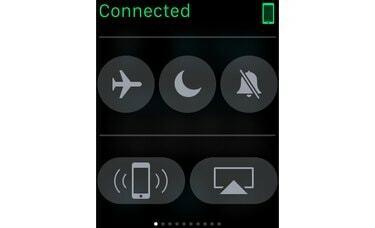
छवि क्रेडिट: सेब
थपथपाएं फ़ोन आइकन, और कुछ सेकंड बाद आपका खोया हुआ आईफोन सोनार जैसी आवाज करेगा, भले ही डिवाइस म्यूट हो या नहीं। हर बार जब आप बटन पर टैप करते हैं तो ध्वनि केवल एक बार सक्रिय होती है, इसलिए यदि आपको अपना फ़ोन खोजने में कठिन समय हो रहा है तो आपको अलार्म बजाते रहना होगा।
6. किसी ऐप को बंद करने के लिए बाध्य करें
किसी भी अन्य कंप्यूटर की तरह (और हाँ, आपकी Apple वॉच एक कंप्यूटर है), कभी-कभी ऐप Apple वॉच पर फ़्रीज़ हो जाते हैं। Apple ने अटके हुए ऐप्स को बंद करने के लिए बाध्य करने का एक तरीका शामिल किया।
जब कोई ऐप आपको परेशानी दे रहा हो, तो साइड बटन को तब तक दबाकर रखें जब तक कि आपके डिवाइस को बंद करने का विकल्प प्रस्तुत न हो जाए। बटन छोड़ें, फिर इसे फिर से दबाकर रखें। कुछ सेकंड बाद ऐप बंद हो जाएगा, आपको ऐप आइकन व्यू पर ले जाएगा।
7. पावर रिजर्व पर स्विच करें
क्या आपको अपने आप को पता लगाना चाहिए और एक ऐसी घड़ी के बारे में पता होना चाहिए जो आपके चार्जर पर वापस आने से पहले मरने की संभावना है, आप बैटरी जीवन को बढ़ाने के लिए पावर रिजर्व को सक्षम कर सकते हैं।
पावर रिजर्व ऐप्पल वॉच की सभी सुविधाओं को एक के लिए अक्षम कर देता है: यह अभी भी समय दिखाता है। हालांकि अपने "स्मार्ट" के बिना स्मार्टवॉच पहनना निराशाजनक है, लेकिन यह निश्चित रूप से एक मृत घड़ी पहनकर धड़कता है जो समय भी प्रदर्शित नहीं कर सकता है।
साइड बटन को दबाकर रखें, और जब संकेत दिया जाए तो पावर रिजर्व विकल्प को सक्रिय करें।
Power Reserve से बाहर निकलने के लिए, डिजिटल क्राउन को तब तक दबाएं जब तक आपको Apple लोगो दिखाई न दे।
8. कोई स्क्रीनशॉट लें
अपना ऐप ग्रिड दिखाना चाहते हैं, या हो सकता है कि आपको अपनी घड़ी में समस्या हो रही हो जिसे आप शब्दों में बयां नहीं कर सकते? कोई स्क्रीनशॉट लें।
स्क्रीनशॉट लेने के लिए साइड बटन को दबाकर रखें और फिर तुरंत डिजिटल क्राउन को दबाकर छोड़ दें। सही होने पर, आपको कैमरा स्नैपशॉट ध्वनि सुनाई देगी और Apple वॉच की स्क्रीन फ्लैश हो जाएगी।
स्क्रीनशॉट तुरंत आपके iPhone पर फ़ोटो ऐप में दिखाई देना चाहिए।
9. नाइटस्टैंड मोड सक्षम करें
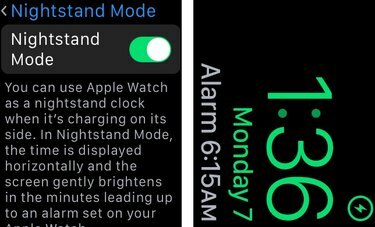
Apple वॉच नाइटस्टैंड मोड
छवि क्रेडिट: जेसन सिप्रियानी द्वारा स्क्रीनशॉट
आपकी Apple वॉच आपके नाइटस्टैंड पर अलार्म घड़ी के रूप में दोगुनी हो सकती है। सुविधा को सक्षम करने के लिए, घड़ी पर सेटिंग ऐप खोलें, सामान्य पर टैप करें, उसके बाद नाइटस्टैंड मोड।
पर स्विच करने के लिए स्लाइड करें पर पद। अब, जब भी आपकी घड़ी चार्ज हो रही हो, तो आप इसे इसके किनारे पर रख सकते हैं और नाइटस्टैंड मोड वर्तमान समय, दिनांक और अगले निर्धारित अलार्म को प्रदर्शित करने के लिए सक्रिय हो जाएगा। स्क्रीन काली हो जाने के बाद, आप समय देखने के लिए अपने नाइटस्टैंड पर डबल-टैप कर सकते हैं।
10. अधिसूचना आइकन को समझें
क्या आपने कभी सोचा है कि कुछ ऐप नोटिफिकेशन में एक वर्गाकार ऐप आइकन क्यों होता है, जबकि अन्य एक सर्कल होते हैं? एक सरल व्याख्या है जो स्पष्ट नहीं है।
एक वर्ग अधिसूचना इंगित करती है कि संबंधित ऐप में आपकी घड़ी पर ऐप्पल वॉच समकक्ष स्थापित नहीं है। एक राउंड का मतलब है कि आपकी घड़ी पर एक ऐप्पल वॉच ऐप इंस्टॉल किया गया है, जिससे अलर्ट पढ़ने के अलावा अतिरिक्त बातचीत हो सकती है।
11. ऐप नोटिफिकेशन प्रबंधित करें
अपने iPhone को अपनी कलाई पर हर एक अलर्ट को धक्का देना भारी और सर्वथा विचलित करने वाला हो सकता है। अवांछित सूचनाओं को समाप्त करने के लिए, सुनिश्चित करें कि आपने संपादित किया है कि किन ऐप्स को आपकी घड़ी पर अलर्ट पुश करने की अनुमति है।
अपने iPhone पर वॉच ऐप खोलें, और नोटिफिकेशन पर टैप करें। सूचनाओं को सक्षम करने वाले ऐप्स की एक सूची दिखाई जाएगी, जिसमें ऐप को आपकी घड़ी पर अलर्ट पुश करने से रोकने के लिए एक स्विच के साथ दिखाया जाएगा।
साथ ही, क्या आप जानते हैं कि आप अपनी सभी सूचनाओं को एक बार में साफ़ कर सकते हैं, चाहे कितनी भी सूचनाएं जमा हों? अधिसूचना प्रदर्शित करने के लिए नीचे स्वाइप करें, और फिर अधिसूचना को फोर्स टच करें। थपथपाएं एक्स उन सभी को साफ़ करने के लिए।
12. पहुंच सिरी
हर समय आपके साथ एक निजी डिजिटल सहायक होना कभी भविष्य का सपना था। खैर, भविष्य यहाँ है। तो सिरी है।
आप या तो डिजिटल क्राउन को कुछ सेकंड के लिए दबाकर रख कर या a. का उपयोग करके सिरी को सक्रिय कर सकते हैं "अरे सिरी" की वेक कमांड। बाद वाले कमांड को काम करने से पहले सक्षम करने की आवश्यकता होगी, जो हो सकता है में किया गया समायोजन > आम > महोदय मै आपके Apple वॉच पर।
अरे सिरी सक्षम होने के साथ, अगली बार जब आपको टाइमर शुरू करने या संदेश भेजने की आवश्यकता हो, तो अपनी कलाई उठाएं और कमांड कहें।
साइड बटन ऐप्पल वॉच पर आपके पसंदीदा संपर्कों के शॉर्टकट के रूप में कार्य करता है। अपने वॉच फेस को देखते समय बटन को टैप करने से एक सर्कल आता है, जो आपकी पसंद के कॉन्टैक्ट्स से भरा होता है।
आप पहली संपर्क मंडली देखते समय बाईं ओर स्वाइप करके और पर टैप करके एक से अधिक समूह बना सकते हैं + प्रतीक या अपने फोन पर वॉच ऐप खोलकर, फिर विकल्पों की सूची में से दोस्तों का चयन करके।
वहां आप समूहों को नाम दे सकते हैं, सदस्यों को संपादित कर सकते हैं और संपर्कों को अपने पसंदीदा क्रम में पुनर्व्यवस्थित कर सकते हैं।
14. स्केच रंग बदलें
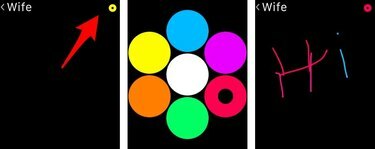
कई रंगों के साथ Apple वॉच पर डिजिटल टच
छवि क्रेडिट: जेसन सिप्रियानी द्वारा स्क्रीनशॉट
जब Apple वॉच ने पहली बार लॉन्च किया था तो आप एक ही रंग में रेखाचित्र बना सकते थे। वॉचओएस 2 अपडेट के साथ, ऐप्पल ने कई रंगों में स्केच करने की क्षमता को सक्षम किया।
स्केच बनाने के लिए उसी प्रक्रिया का पालन करें, लेकिन जब आप ड्राइंग शुरू करते हैं तो आप जल्दी से स्विच कर सकते हैं रंगों के बीच ऊपरी दाएं कोने में रंगीन बिंदु पर टैप करके, एक नए रंग का चयन करके और चित्रकारी।
हालांकि, आपको जल्दी होने की जरूरत है। यदि आप एक नया रंग चुनने में बहुत अधिक समय लेते हैं तो स्केच अधूरा भेज दिया जाएगा।
15. ऐप्स के बीच त्वरित रूप से स्विच करें
अपनी स्मार्टवॉच पर मल्टीटास्क करने की कोशिश करते समय, ऐप्स के बीच कूदना थोड़ा निराशाजनक हो सकता है। निराशा को खत्म करने के प्रयास में, ऐप्पल ने बिना किसी प्रयास के ऐप्स के बीच स्विच करने का एक तरीका शामिल किया।
डिजिटल क्राउन का एक त्वरित डबल-प्रेस आखिरी ऐप खोलता है जिसे आप अपने ऐप्पल वॉच पर देख रहे थे। उदाहरण के लिए, मान लें कि आप कोई संदेश पढ़ रहे हैं, तो आप अपना शेड्यूल देखने के लिए कैलेंडर खोलें। साइड बटन दबाने के बजाय, संदेशों को फिर से लॉन्च करने के बजाय, डिजिटल क्राउन को दो बार टैप करें और घड़ी बाकी का ख्याल रखेगी।




